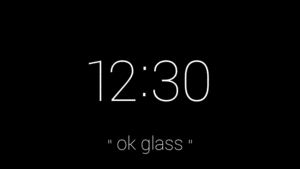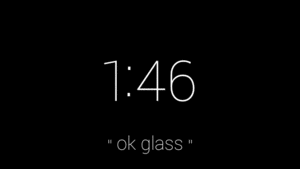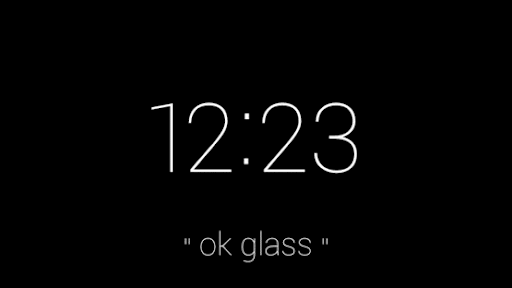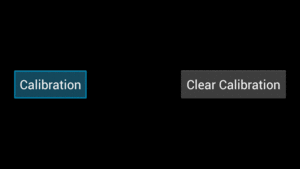Chiếc kính Google Glass hiện đang được Google phân phối với số lượng nhỏ đến một số "người khám phá" (Explorer). Mặc dù chỉ mớ ở giai đoạn thử nghiệm ban đầu nhưng chúng ta cũng đã có những ứng dụng đến từ các hãng lớn như Twitter, Facebook, Evernote, ngoài ra còn có hàng loạt app cài sẵn của Google cũng như từ những lập trình viên bên thứ ba khác. Vậy thì tính đến bây giờ, Glass có thể làm được gì? Các ứng dụng chạy trên Glass trông ra sao? Trang The Verge đã giải đáp những thắc mắc này bằng một bài viết mô tả về cách hoạt động của Glass và các ứng dụng dành riêng cho nó, đi kèm theo nhiều ảnh động để bạn hình dung ra việc sử dụng chiếc kính này như thế nào. Mời các bạn tiếp tục xem qua bài viết bên dưới.
Giao diện cơ bản của Glass
Toàn bộ giao diện cơ bản của Glass được xây dựng thành một "dòng thời gian" (timeline) và nó chứa rất nhiều thẻ nội dung (card). Khi người dùng chạm vào phần cảm ứng trên thân của Glass, các thẻ mới hoặc những hành động như "reply", "delete" sẽ xuất hiện để chúng ta tiếp tục thao tác với kính. Một số card có thể được "pinned", tức là chúng sẽ luôn xuất hiện ở phía bên tay trải của màn chính cho phép truy cập nhanh hơn. Những card còn lại thì được sắp xếp tuần tự ở phía bên phải của homescreen trên Glass.
Mặc dù cách tương tác "nổi tiếng" nhất để giao tiếp với Google Glass đó là nói "Okay, Glass" nhưng hầu hết các thành phần giao diện của kính chỉ có thể vận hành thông qua thao tác chạm và lướt ngón tay. Khi không còn ở homescreen, thời điểm duy nhất mà bạn cần nói chữ "Okay, Glass" đó là khi soạn thảo văn bản cho một thẻ nào đó đang hiện ra (ví dụ như để soạn email, viết status Twitter). Tuy nhiên, phóng viên của The Verge nói rằng việc điều khiển bằng giọng nói rất hữu ích vì chiếc kính phiên bản thử nghiệm Explorer Edition của họ rất hay nhận nhầm việc quét ngón tay thành thao tác chạm, do đó họ hay bị nhầm khi chọn người để chia sẻ ảnh qua Google+.
Glass thật sự rất đơn giản để sử dụng, tuy nhiên, chúng ta bắt buộc phải dùng Glass theo cách mà Google muốn, còn không thì xin chào tạm biệt. Ngoài ra, đối với phiên bản Explorer Edition, The Verge nói rằng bạn phải "rất giỏi trong việc vuốt và chạm" để có thể tương tác với thiết bị này.
Thiết lập để sử dụng kính
Ở lần đầu khởi động Glass, sau một khoảng thời gian dài nhìn vào logo của Glass, bạn sẽ thấy được một đường link để dùng điện thoại hoặc máy tính và truy cập vào đó: google.com/myglass. Từ đây, người dùng có thể đăng nhập vào tài khoản Google của mình (hiện chỉ mới chơi với tài khoảng Gmail) thông qua một loạt các bước. "Khoảnh khắc quan trọng" diễn ra khi bạn truy cập vào mạng Wi-Fi, lúc đó trang web sẽ hiển thị một dòng mã QR. Bạn sẽ cần phải sử dụng máy ảnh trên Glass để đọc mã này và tự động truy cập mạng. Vậy là đã hoàn tất!
Kể từ bây giờ, trang web MyGlass sẽ là nơi giúp chúng ta cấu hình cho Glass bởi bản thân chiếc kính này chỉ cung cấp một vài tùy chọn cơ bản mà thôi. Nó cũng là nơi giúp người dùng tải ứng dụng, danh bạ vào kính. Có một điểm đáng tiếc, theo The Verge, đó là việc thêm danh ba phải thực hiện thủ công. Bạn sẽ phải nhận tên bằng tay và Glass sẽ lấy số liên lạc đó từ tài khoản Gmail của bạn. Nếu danh bạ Gmail không được tổ chức hợp lí thì việc này rất vất vả. Nếu làm từ MyGlass thì công việc này đỡ cực hơn một chút bởi vì bạn sẽ thấy avatar của số liên lạc đó.
Ngoài ra, còn một nhóm các số liên lạc khác nữa mà Google gọi là Sharing Contacts. Nhóm này bao gồm bạn bè trên Google+ cũng như những người mà bạn đã thêm vào Circle trên mạng xã hội này. Một số ứng dụng của Glass đòi hỏi phải thêm chúng vào mục Sharing Contacts để có thể chạy được.
Kế tiếp là việc cài đặt ứng dụng. Mặc định, MyGlass có sẵn một số app như Twitter, Facebook, New York Times, CNN, Google Now, và Path. The Verge nói rằng chúng ta chỉ cần nhấn nút "On" là có thể sử dụng chúng. Hiện Google vẫn chưa công bố kho ứng dụng nào dành cho Glass, do đó nếu muốn cài thêm app thì bạn sẽ phải tự mình tìm kiếm và cài đặt.
Ứng dụng MyGlass trên Android
MyGlass là ứng dụng dành cho Android và nó được thiết kế để dùng kèm với Glass. Về mặt quản lí thiết bị, app này không cung cấp tính năng gì nổi trội hơn phiên bản nền web của nó. Tuy nhiên, có hai chức năng khác cực kì quan trọng, đó là tethering và mirroring. Bản thân Glass không được tích hợp chip thu phát sóng di động (3G, 4G), do đó việc tether với điện thoại là cần thiết nếu bạn muốn Glass truy cập vào Internet mọi lúc mọi nơi. Việc kết nối MyGlass với Glass khá dễ dàng bởi nó sẽ tự tìm kiếm những chiếc kính đang hiện diện gần vị trí của bạn, tuy nhiên việc giữ cho kết nối giữa Glass và điện thoại Android được ổn định lại là chuyện khác. Bạn có hai cách để nối Glass với smartphone, hoặc dùng Bluetooth, hoặc dùng Wi-Fi, nhưng kết nối Bluetooth lại thường hay bị rớt. Nếu dùng Wi-Fi thì tốt hơn, tuy nhiên điện thoại sẽ phải bật tính năng Wi-Fi hotspot và điều này khiến pin nhanh hết.
Trong khi đó, mirroring là tính năng giúp chúng ta xem những gì đang hiển thị trên Glass thông qua màn hình thiết bị Android của bạn. Nếu muốn khoe với bạn bè về Glass thì đây là tính năng thuộc dạng phải có.
Các ứng dụng tích hợp trong Glass
Glass không phải là một chiếc máy tính, mà nói cho đúng ra thì nó là một chiếc máy tính của Google. Tất cả những trải nghiệm cốt lõi của nó đầu được xây dựng dựa trên Google+, Google Search và Gmail. Bạn không có cách nào khác để thay đổi nó, ít nhất là ở thời điểm hiện tại. Nói cách khác, nếu bạn càng dính chặt với hệ sinh thái Google chừng nào thì bạn sẽ tận dụng tốt Glass chừng đó.
"OK GLASS" LAUNCHER
Màn hình chờ của Google Glass chỉ đơn giản là một cái đồng hồ, bên dưới có chữ "ok glass". Nếu bạn nói "Okay, Glass", bạn sẽ được chuyển đến một launcher liệt kê các tính năng chính của Glass. Chúng ta không cần phải ngừng lại sau khi nói dòng chữ trên mà có thể tiếp tục ra lệnh cho thiết bị. Ví dụ, bạn có thể nói liên tục như sau: "Okay, Glass, send a message to Joshua Topolsky" (tạm dịch: OK Glass, gửi tin nhắn đến Joshua Topolsky giùm nhé). Thật không may rằng chúng ta rất dễ đọc nhầm nên chúng ta phải đợi xem Glass thực hiện sai mệnh lệnh (nó có thể gửi đến một Joshua khác, không phải là người mà bạn thật sự muốn gửi tin). Theo The Verge, việc chạm vào phần cảm ứng để duyệt menu sẽ an toàn hơn.
GOOGLE SEARCH
Tùy chọn đầu tiên trong Launcher đó là Google Search. Nó sẽ yêu cầu bạn đặt ra câu hỏi, và tất nhiên là Glass cũng nhận ra câu nói theo dạng thông thường của người dùng chứ không đòi hỏi chúng ta phải đọc theo cú pháp nhất định. Khi trả về 6 kết quả tìm kiếm, tùy vào từ khóa mà Glass có thể hiển thị những kết quả rất đẹp và vô cùng phù hợp với máy, nhưng cũng có khi Glass cho người dùng xem 6 đường link với một số dòng mô tả vô ích.
Glass Search hoạt động tốt nhất khi chúng ta thật sự nói ra một câu hỏi, ví dụ như "How tall is Ryan Gosling" (Ryan Gosling cao bao nhiêu) thay vì chỉ đọc chữ "Ryan Gosling". Nếu Glass biết câu trả lời, nó sẽ đọc kết quả lên cho bạn nghe. Bạn cũng có thể yêu cầu Glass tìm giúp hình ảnh, thời gian phát sóng của một chương trình...
CHỤP ẢNH
Nếu bạn nói "Take a picture", Glass sẽ chụp cho bạn một tấm ảnh bằng camera của nó. Việc thu hình sẽ diễn ra ngay tức khắc và bạn sẽ không thấy các khung hình xem trước (preview). Ý tưởng ở đây đó là bạn sẽ ngắm bằng mắt của mình, hài lòng rồi thì nói chụp là xong. Ảnh đã ghi lại sẽ hiển thị trong một thẻ mới và sẽ được đồng bộ hóa với tài khoản Google+ của bạn theo chế độ riêng tư. Khi chọn thẻ này, bạn sẽ có tùy chọn chia sẻ ảnh với những số liên lạc trong Sharing Contacts, hoặc xóa nó đi. Ngoài ra, Glass còn lưu ảnh vào bộ nhớ máy nên bạn có thể gắn cáp USB để chép nó sang máy tính.
QUAY VIDEO
Khi bắt đầu quay phim, Glass sẽ ghi lại 10 giây hình ảnh theo thiết lập mặc định. Bạn hoàn toàn có thể kéo dài hoặc kết thúc sớm việc quay phim bằng cách chạm vào vùng cảm ứng trên kính. Sau khi video đã được ghi lại, bạn cũng có thể chia sẻ nó lên Google+ tương tự như những gì đã nói trong phần chụp ảnh. Đáng chú ý là bạn hoàn toàn có thể kéo dài thời gian ghi hình thành vô tận, tức là khi nào hết bộ nhớ của Glass thì thôi.
ĐIỀU HƯỚNG
Nếu trong kết quả tìm kiếm của bạn có một địa chỉ nào đó, bạn có thể chạm vào Glass để xem hướng dẫn đường đi đến địa điểm đó. Ngoài ra, bạn cũng có thể yêu cầu Glass tìm được bằng cách đọc tên địa điểm hoặc địa chỉ theo sau cụm từ "Get directions to..." Ở lần đầu sử dụng, Glass sẽ cảnh báo bạn không được sử dụng tính năng này khi di chuyển hay lái xe.
GỬI TIN NHẮN
Khi đọc lệnh "Send a message to...", Glass sẽ trình diễn một danh sách các số liên lạc. Để soạn thảo nội dung, chúng ta chỉ việc đọc lên và Glass sẽ tự chuyển nó thành chữ. Khi đã hoàn tất, bạn có thời gian để xem lại, tiếp tục hoặc hủy bỏ. Sau đó tin nhắn sẽ được gửi đi một cách tự động. Thật chất tin này chính là một bức thư gửi bằng Gmail với chữ kí "Sent through Glass". Sau đó, một thẻ sẽ hiện ra trên timeline của Glass. Khi bạn bè của bạn phản hồi lại email, những thư reply sẽ xuất hiện trong thẻ này, giống như khả năng hiển thư theo dạng hội thoại của Gmail vậy.
Ngoài ra, Glass còn có thể hiển thị các email trong hộp inbox của Gmail, tuy nhiên không phải là hiện hết. Hiện chưa rõ cơ chế để Glass chọn email là gì, có lẽ nó lấy những thư nào được Gmail phân loại nằm trong priority inbox.
THỰC HIỆN CUỘC GỌI
Khi đã kết nối điện thoại với Glass, bạn có thể thực hiện cuộc gọi từ danh bạ của mình với lệnh "Make a call to..." Tính năng này hoạt động ổn, không có vấn đề gì to lớn. Tuy nhiên, microphone và tai nghe dạng truyền âm thanh qua xương của Glass có thể khiến bạn bị làm phiền bởi những âm thanh của môi trường xung quanh. Ngay cả khi những người ở gần bạn đang nói chuyện hơi lớn tiếng một chút cũng có thể khiến bạn chẳng thể biết người gọi đang nói gì.
HANGOUT
Để thực hiện một phiên Hangouts với Glass là điều cực kì đơn giản. Từ homescreen, tất cả những gì bạn cần làm nói "Hang out with <tên ai đó>". Người bạn của bạn sẽ được tự động mời vào phiên Hangouts. Mới đây Google đã hợp nhất Hangouts và mang nó lên nhiều nền tảng khác nhau, do đó việc gọi điện qua tính năng này sẽ dễ dàng hơn. Tuy nhiên, theo thử nghiệm của The Verge thì Hangouts trên Glass rất hay bị lỗi và không ổn định.
Giống với Hangouts trên các OS khác, nhiều người dùng có thể tham gia vào phiên Hangouts và bạn có thể xem tên của họ. Giống lúc gọi điện, việc nghe hết tiếng nói của mọi người bạn đang cùng gọi video là điều khó khăn.
GOOGLE NOW
Google Now trên Glass sẽ hiển thị các thẻ có liên quan đến những nội dung mà bạn tìm kiếm trong thời gian gần đây cũng như địa điểm, vị trí và thời gian. Có ít nhất 25 thẻ Google Now đã được phát triển và nó sẽ hiển thị tùy tình huống chứ bạn không thể bắt ép gì cả. Ngoài ra, chúng ta biết thêm được rằng Glass có một biểu tượng thời tiết nhỏ luôn xuất hiện ở phía bên trái của màn hình.
Ứng dụng của bên thứ ba
Tất cả những ứng dụng do bên thứ ba viết cho Glass đều được gọi là Glassware theo ngôn ngữ của Google. Các lập trình viên sẽ xây dựng app dựa vào một bộ "Mirror API" chứa đựng nhiều hàm lập trình và những app này sẽ xuất hiện như một thẻ trong giao diện của Glass. Với Mirror API, Google muốn nhà phát triển sử dụng HTML để đẩy nội dung xuống cho chúng ta xem, bao gồm tin tức, hình ảnh, video, văn bản...
Tuy nhiên, giới developer lại không cảm thấy vui với việc này. Trước đây là iPhone chưa có bộ SDK thật thụ và còn dùng web app thì đã bị lập trình viên chê rất nhiều. Giải pháp cao cấp hơn đó là tự viết ra các app APK dành cho Android (Glass chạy trên Android 4.0) đúng nghĩa và khi đó chúng ta sẽ làm được nhiều trò hay ho. Nhưng xét ở thời điểm hiện tại, Glass chỉ mới là một thiết bị tiêu thụ nội dung nên Mirror API cũng đã tạm đủ xài.
Ứng dụng Twitter cho phép bạn chia sẻ hình ảnh chụp từ Glass với bạn bè. Đáng tiếc rằng ở thời điểm hiện tại, app chưa cho phép bạn soạn status văn bản thùy túy. Bạn cũng chưa được phép ghi lời chú thích cho ảnh trước khi upload. Chỉ khi nào bạn nhận được reply từ người khác thì mới có thể soạn chữ được. Cũng cần nói thêm rằng app Twitter này (cũng như loạt app sẽ nói đến ở bên dưới) vẫn còn trong giai đoạn rất sơ khai nên việc thiếu sót tính năng là điều không thể tránh khỏi. Hi vọng khi có bản chính thức thì mọi chuyện sẽ tốt hơn.
Twitter có, thì Facebook cũng phải có app dành cho Glass chứ nhỉ. Khi đã kích hoạt, ứng dụng này sẽ cài đặt ba Sharing Contacts vào thiết bị để cho phép bạn chia sẻ ảnh với ba nhóm người dùng: Public (công cộng), Friends (chỉ cho bạn bè xem) và Only Me (chỉ người dùng được phép xem). Hiện app Facebook chưa hỗ trợ tải lên video, tuy nhiên bạn có thể thêm dòng mô tả cho ảnh sau khi đã upload nó lên mạng (ảnh đã tải lên sẽ nằm trong timeline của chúng ta). Đáng tiếc, chúng ta chưa thể thấy hay trả lời lại các comment và like. Nói chung app Facebook này còn đơn giản hơn cả app Twitter nữa.
EVERNOTE
Evernote cho phép bạn chia sẻ hình ảnh với tài khoản Evernote của bạn. Mặc dù bạn không thể tag hay comment nhưng bạn có thể đọc để Evernote chuyển thể tiếng nói thành văn bản. Ngoài ra, từ app Evernote, người dùng có thể đặt một ghi chú lên trên timeline của Glass. Một ví dụ thực tế của tính năng này đó là hiển thị danh sách đồ đạc cần mua khi bạn đi mua sắm.
TUMBLR
Mạng xã hội Tumblr cũng có app cho Google Glass và theo lời The Verge, app này có cung cấp tùy chọn để chúng ta thay đổi trải nghiệm sử dụng theo cách mình muốn. Bạn có thể chọn bạn bè trên Tumblr để chia sẻ nội dung, tinh chỉnh tần suất cập nhật Dashboard. Tuy nhiên, có một điểm hạn chế đó là các status mới từ Tumblr có thể sẽ chiếm hết timeline của bạn nếu bạn có follow nhiều người. Ngoài ra, bạn có thể tải ảnh GIF động lên mạng xã hội này.
CNN và NEW YORK TIMESỨng dụng CNN và New York Times sẽ thông báo những tin tức mới cho Glass và nó có khả năng tùy biến tốt. Giao diện tùy biến của CNN cho phép bạn chọn những chủ đề mà mình thích, sau đó đặt thời gian để nhận thông báo. Bạn cũng có thể thấy được bao nhiêu thông báo sẽ được gửi ra Glass với từng topic. Điểm thú vị của app CNN đó là bạn có thể xem video được đăng tải chung với bài báo và nó sẽ tải khi bạn cuộn qua video. Tính năng này có thể giúp bạn thấy mình như đang sống ở tương lai vậy.GLASSAGRAMNghe tên có vẻ giống Instagram ha mấy bạn, tuy nhiên nó chẳng có liên hệ gì với dịch vụ ảnh này cả. Glassagram cũng cho phép người dùng áp các hiệu ứng màu sắc tương tự như Instagram trước khi chia sẻ nó với người khác. Một tấm ảnh sau khi qua xử lí sẽ được hiển thị thành một chuỗi nhiều ảnh, có ảnh thì đã crop, có ảnh thì áp dụng hiệu ứng này, cái thì áp dụng hiệu ứng kia. Bạn có thể chọn một trong số các ảnh đó để chia sẻ với các số Sharing Contact khác ví dụ như chia sẻ thông qua Twitter chẳng hạn.GLASSTWEETGlassTweet giống với ứng dụng Twitter chính chủ đã nói tới ở trên, tuy nhiên nó giúp việc chia sẻ ảnh được đơn giản hơn. Khi đã cài xong, GlassTweet sẽ thêm nó vào Sharing Contact và bạn chỉ cần chạm một cái là có thể upload ảnh rồi (hashtag #throughglass sẽ được tự động thêm vào).FULLSCREEN BEAMĐây là một ứng dụng cho phép tải video lên YouTube, và nó cũng sẽ tự thêm nó vào Sharing Contact để có thể tải phim lên mạng. Việc sử dụng app này có thể thực hiện thông qua giao diện tap-to-share truyền thống. Trước khi upload, chúng ta có thể chỉnh múi giờ, thiết lập chế độ chia sẻ phim là riêng tư hay công cộng. Thậm chí app còn cho phép chúng ta tweet đường link của video khi đã upload xong.GLASS TO FACEBOOKGiống GlassTweet, Glass To Facebook cũng là công cụ giúp chia sẻ ảnh lên Facebook, tuy nhiên thật sự mà nói thì nó... không mấy hữu dụng bởi đã có app Facebook chính chủ cho Glass rồi.THROUGHGLASS
ThroughGlass cho phép cập nhật các trạng thái mới từ Facebook và The Verge đánh giá ứng dụng này có tính năng hay hơn app Facebook hay Twitter chính chủ. Với ThroughGlass, bạn có thể gửi status văn bản hoặc hình ảnh lên Facebook, bãn cũng có thể xem và trả lời lại các comment nữa. Để ThroughGlass luôn hiện diện trên màn hình chính, bạn sẽ cần phải "pin" nó ra để sẵn sàng hoạt động.GLASSNOSTỨng dụng này cho phép chia sẻ ảnh thông qua một mạng xã hội dành riêng cho người dùng Glass. Có lẽ các tính năng khác đang dần dần được hoàn thiện.GLASS TO DOMột ứng dụng nhắc việc đơn giản có khả năng hiển thị hai card ngoài timeline của người dùng. Để tạo một việc cần làm mới, chúng ta chỉ việc đọc nó lên. Dữ liệu của app này được chứa ở đâu đó trên mây nhưng bạn chỉ có thể xem nó từ Glass mà thôi. Với một việc cần làm mà đã hoàn thành, chúng ta xóa chúng đi là xong.THIRSTỨng dụng này có giao diện theo phong cách Flipboard và có cả phiên bản nền web riêng. Nó sẽ giúp người dùng theo dõi các topic trên mạng xã hội hoặc các tin tức tùy theo sở thích. Với Thrist, bạn có thể ra lệnh cho Glass đọc cả một bài báo cho bạn nghe, nhấn thích hoặc không thích, chia sẻ nội dung qua email với bạn bè.Hack Google GlassGiống với tất cả thiết bị Android, Google Glass có một chế độ gọi là debug. Nó cho phép chạy các ứng dụng từ nguồn bên ngoài và chưa được "chấp thuận". Lỡ như bạn quậy tưng Glass lên thì cũng có tùy chọn Factory Reset để quay trở về trạng thái ban đầu của thiết bị. Hiện nay việc chạy những app này còn khá phức tạp bởi bạn phải tự compile app hoặc chạy app từ bộ phát triển phần mềm dành cho Android.WINKY
Một trong những ứng dụng thú vị nhất của Glass tính đến thời điểm hiện tại đó là Winky. Phần mềm này cho phép bạn chụp ảnh chỉ bằng cách nháy mắt bên phải. Winky tận dụng một cảm biến "gaze detector" nhỏ xíu chiếu trực diện vào mắt để thực hiện công việc của mình. Winky là ứng dụng phải hack mới chạy được, tuy nhiên nó có độ ổn định đáng kinh ngạc và chạy rất tốt. Ở lần đầu mở lên, Winky sẽ yêu cầu chúng ta nháy mắt vài lần để "cân chỉnh" và việc này giúp cho khả năng nhận biết chớp mắt được chính xác hơn. Ngoài ra, app này còn có thể hoạt động ngay cả khi Glass đã đi vào trạng thái ngủ (sleep).Lời kết
Tất cả chúng ta đều biết rằng hiện Google Glass chỉ mới ở giai đoạn thử nghiệm chứ chưa được phát hành rộng rãi cho mọi người. Do đó, bạn đừng dựa vào những ứng dụng bên trên mà đánh giá thiết bị đầy tính cách tân này. The Verge có than phiền rằng Mirror API hiện chưa cho phép lập trình viên được truy cập vào phần cứng của Glass, do đó nó rất hạn chế về tính năng mà app có thể làm được. Cũng may là mới đây Google cho biết hãng sẽ sớm ra mắt Mirror API bản mới để khắc phục vấn đề này. Điều đó sẽ mở ra cơ hội cho lập trình viên thoải sức sáng tạo với Glass, ví dụ như họ có thể tạo ra các trò chơi tăng cường thực tại ảo, kết hợp không gian thực và ảo để hiển thị giá bán và thông tin hàng hóa,... Họ cũng có thể sáng tạo ra những cách tương tác mới giữa người với người hay một biện pháp ghi chú nhanh mới mẻ. Chỉ khi nào app dành cho Glass làm được những thứ này, nó mới thật sự trở thành một sản phẩm có tính ứng dụng cao, chứ nếu chỉ có các tính năng chia sẻ như hiện nay thì người dùng sẽ sớm rời bỏ Glass.Nguồn: The Verge
Thứ Năm, 23 tháng 5, 2013
Những ứng dụng có thể dùng với Google Glass ở thời điểm hiện tại
Nhãn:
chớp mắt
,
Điện tử - Tiêu dùng
,
Glass
,
google
,
Google Glass
,
MyGlass
,
offline app
,
Thiết bị công nghệ